wps excel单元格按照字母顺序排列的方法
时间:2024-03-12 08:56:52作者:极光下载站人气:100
我们常常在wps表格中对一些数据进行排序操作,你可以进行降序或者升序排序,也可以按照文字的笔画进行排序,此外,还可以进行数据内容的拼音进行排序操作,只需要选中数据,找到排序功能进行自定义排序设置即可,比如当你想要对表格中的内容按照首字母进行排序,那么就可以将排序的方式更改成拼音排序即可,之后设置成升序排序进行操作就好了,下方是关于如何使用WPS excel设置按照首字母排序的具体操作方法,如果你需要的情况下可以看看方法教程,希望小编的方法教程对大家有所帮助。
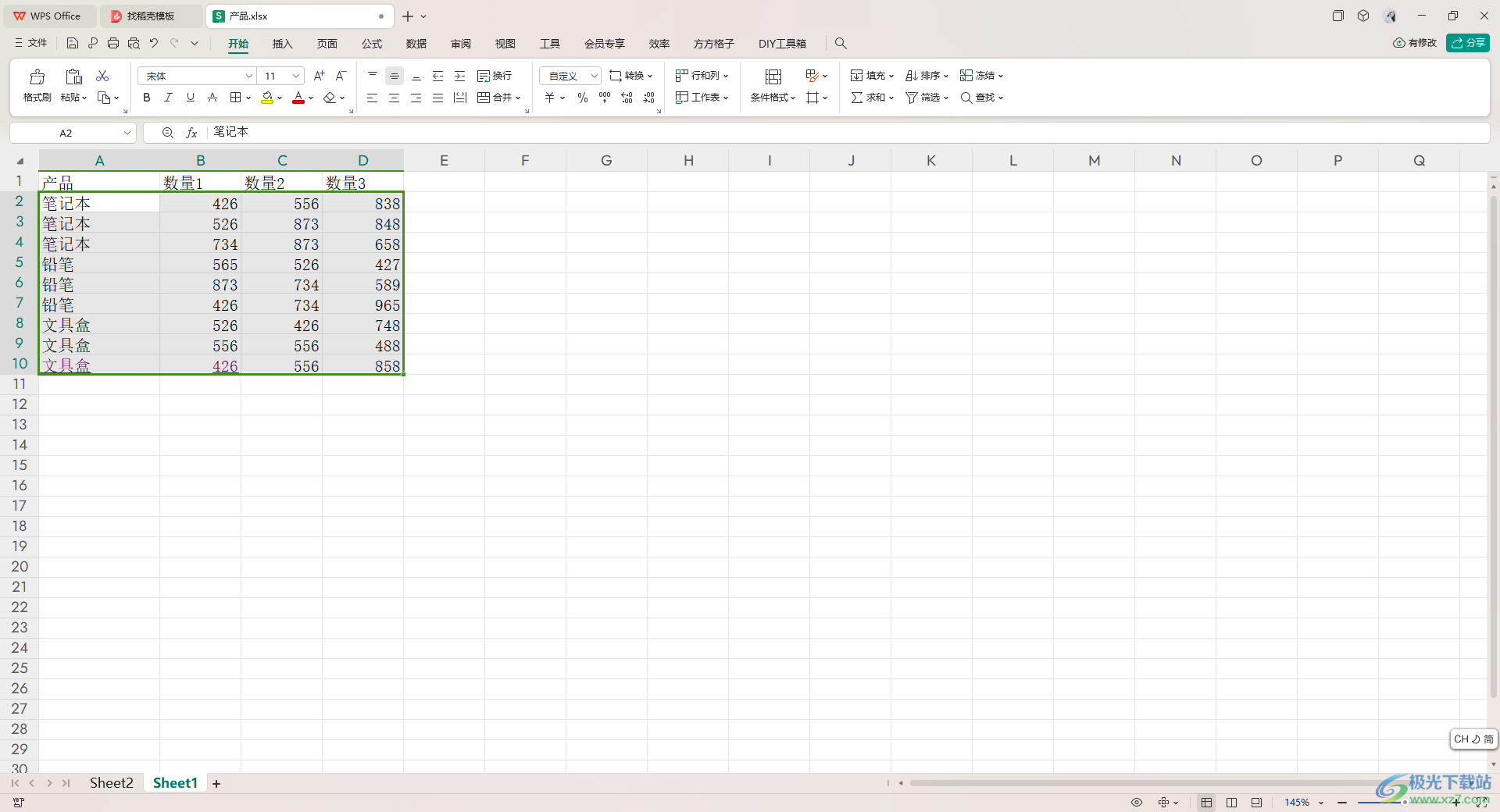
方法步骤
1.首先,我们需要点击进入到表格中,如图所示。
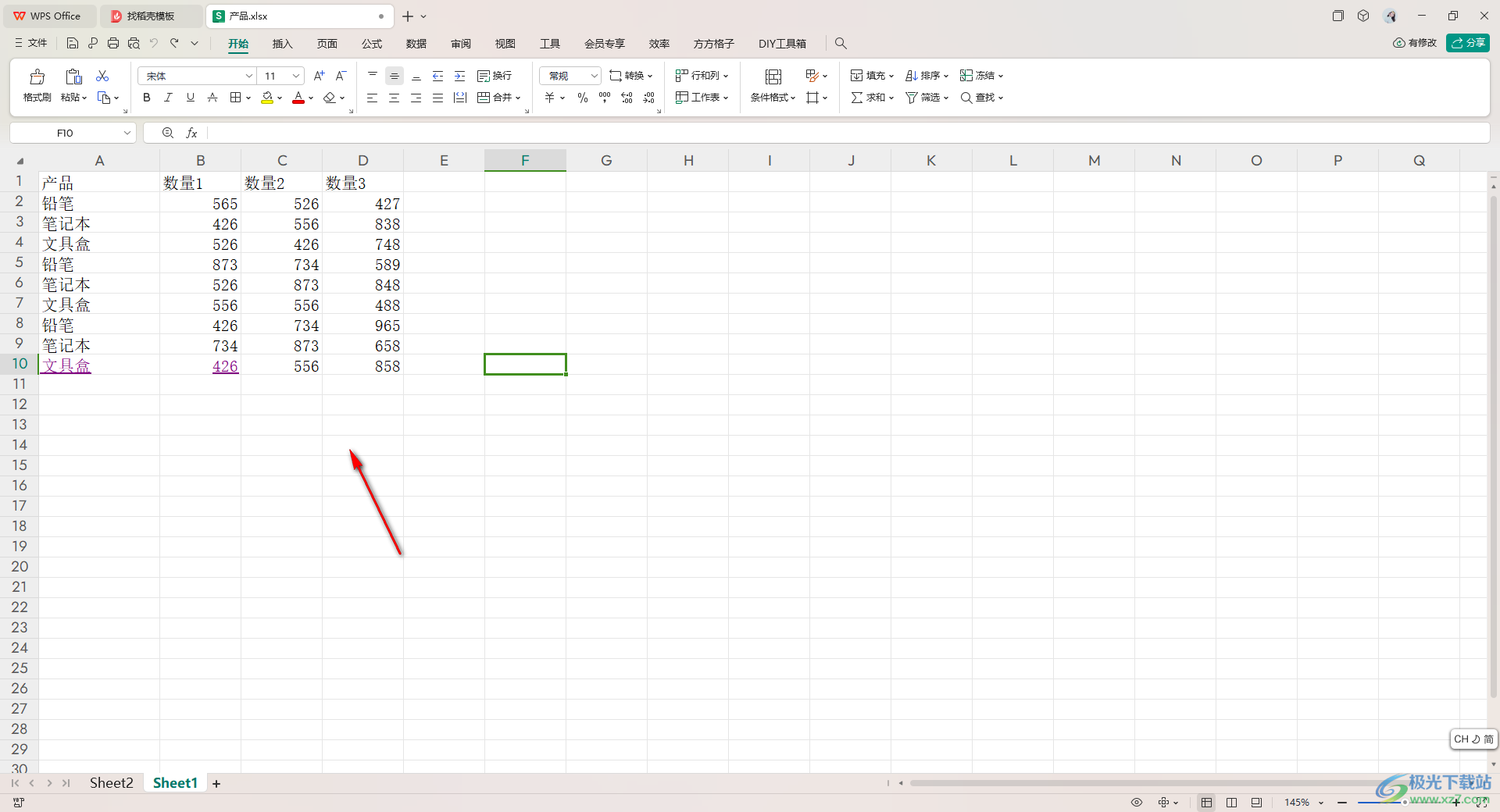
2.将我们需要进行排序的区域选中,之后点击一下页面上方的【开始】选项,再点击【排序】-【自定义排序】。
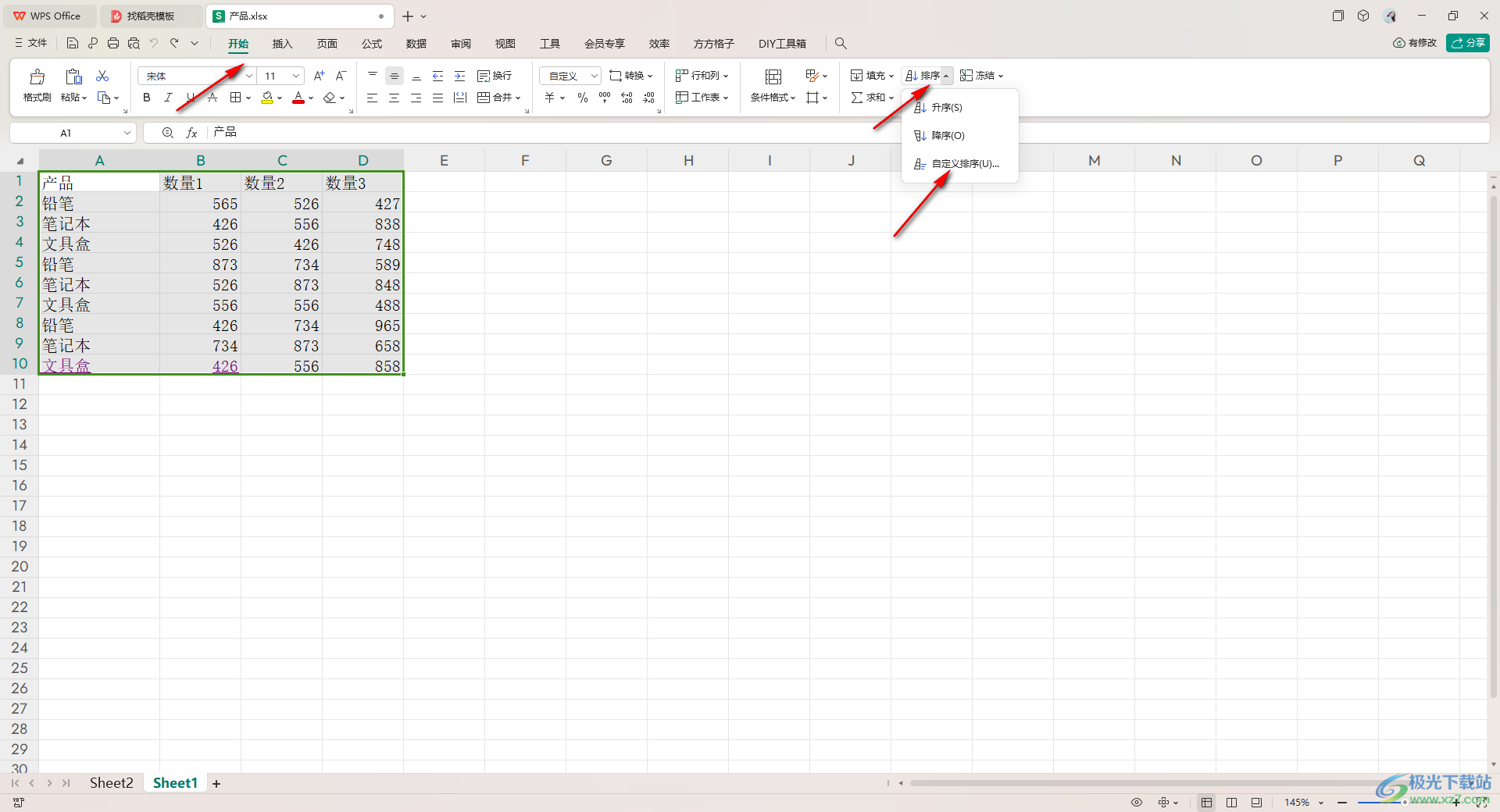
3.这时即可进入到设置窗口中,将该窗口里面的【选项】按钮进行点击。
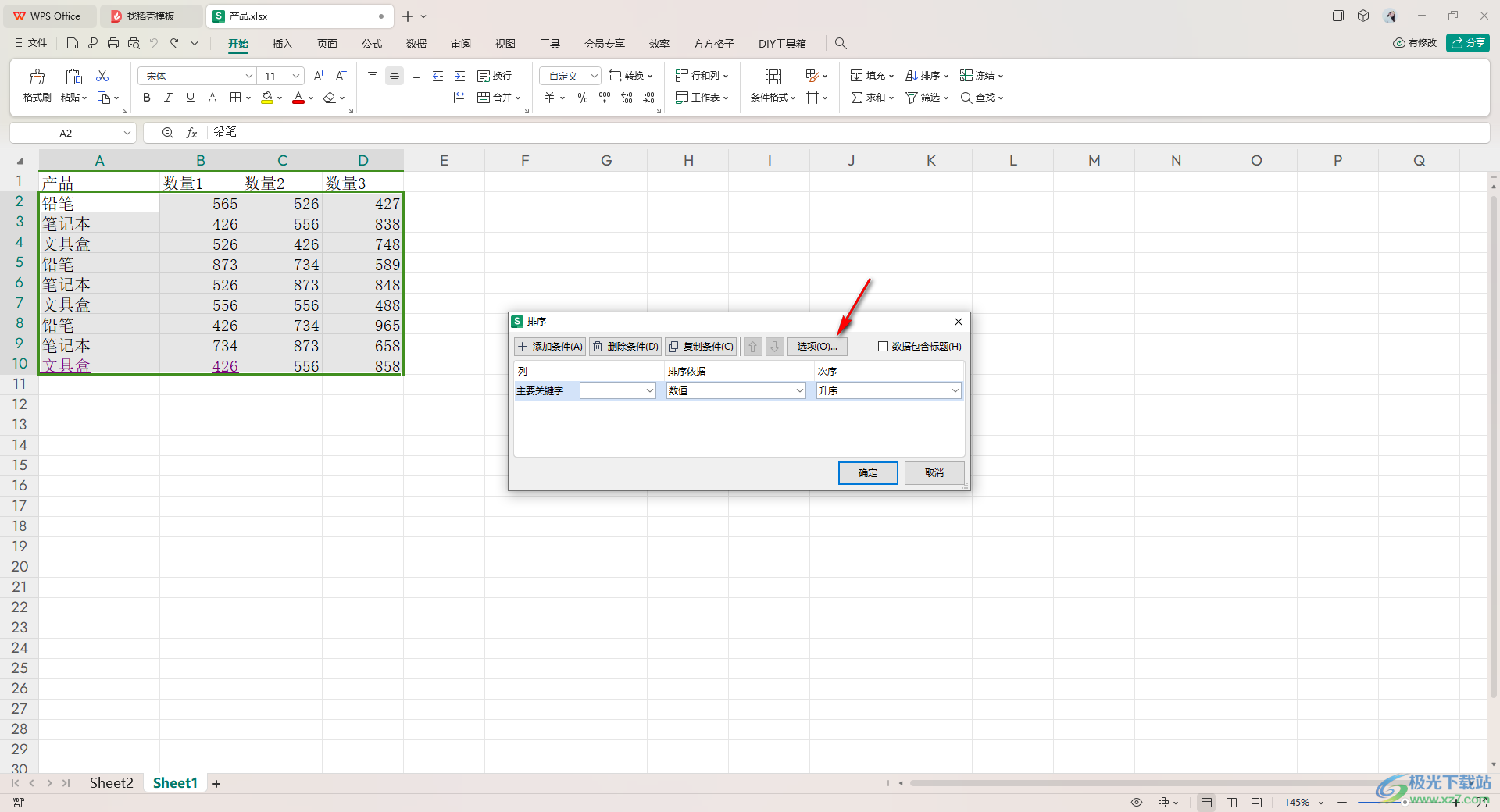
4.随后将【方式】勾选为【拼音排序】即可,之后点击确定按钮。
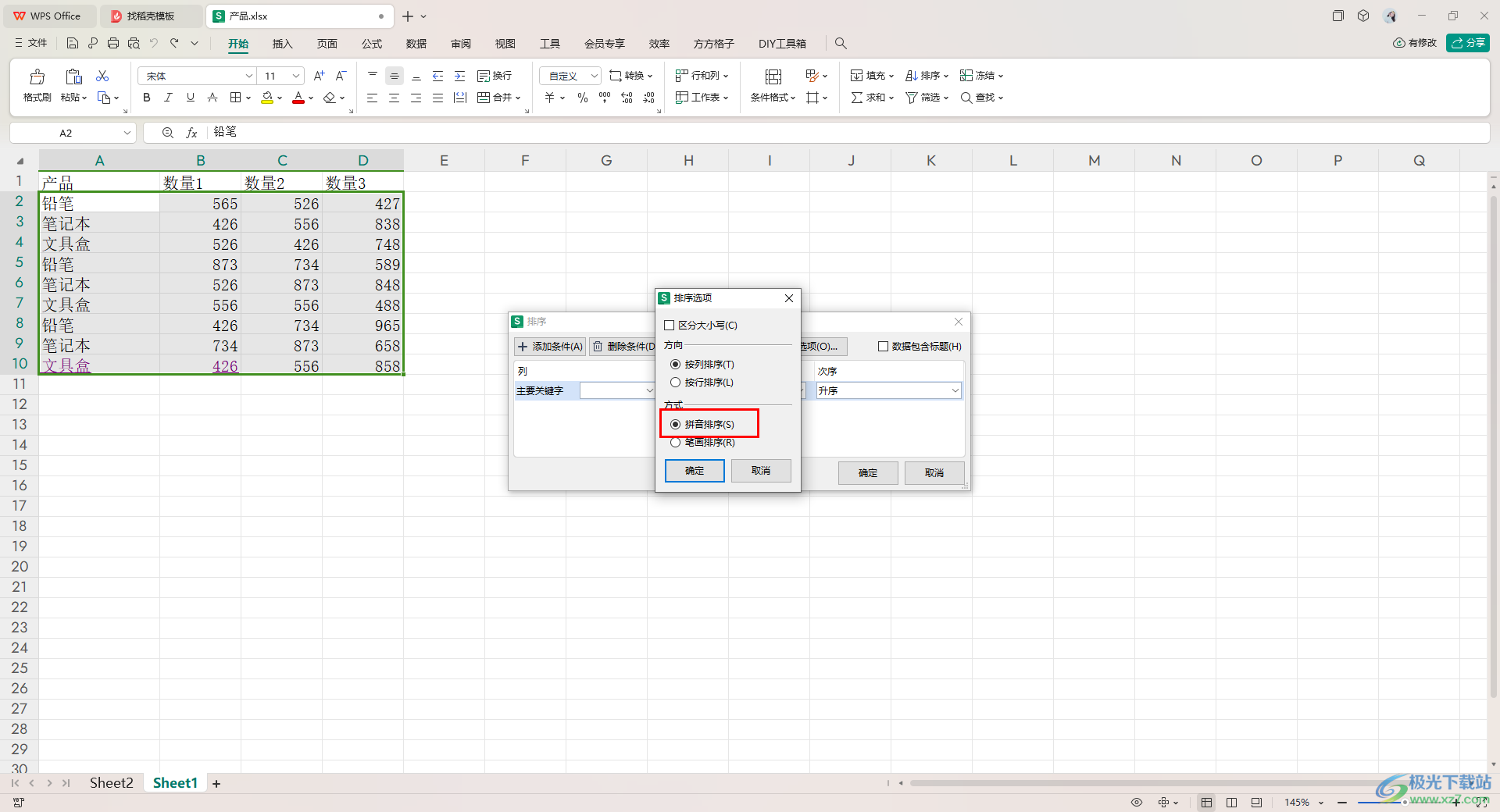
5.这时,我们再将关键字设置成【A列】,然后将后面的排序方式设置成【升序】,点击确定按钮。
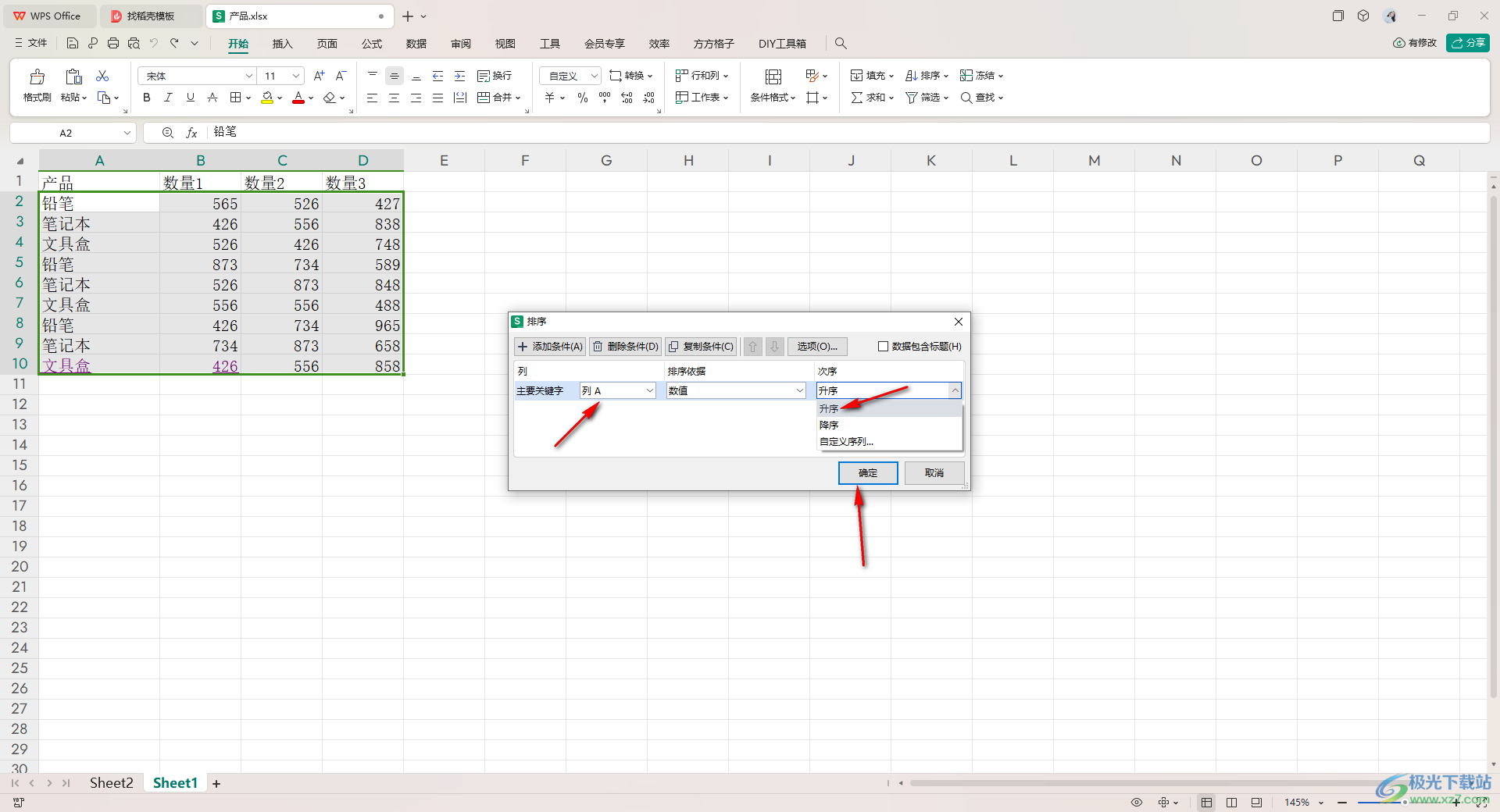
6.那么这时返回到页面上,即可查看到我们的表格数据就会按照首字母进行排序操作的,如图所示。
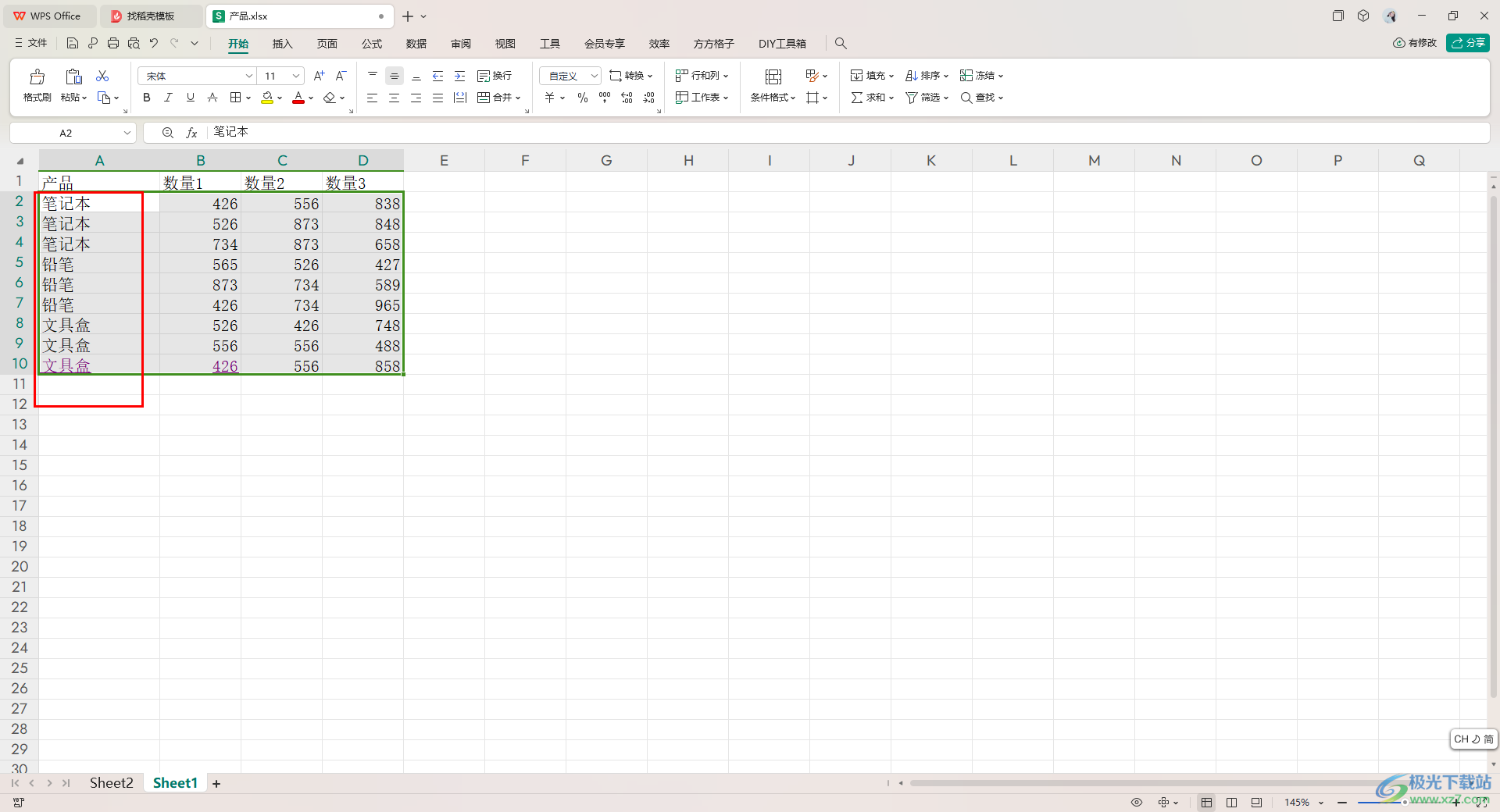
以上就是关于如何使用WPS Excel表格设置按照首字母进行排序的具体操作方法,我们可以在表格中设置排序的方式,可以将排序的方法设置成拼音、笔画等,或者是自定义添加排序的方式也是可以的,感兴趣的话可以操作试试。

大小:240.07 MB版本:v12.1.0.18608环境:WinAll, WinXP, Win7, Win10
- 进入下载
相关推荐
相关下载
热门阅览
- 1百度网盘分享密码暴力破解方法,怎么破解百度网盘加密链接
- 2keyshot6破解安装步骤-keyshot6破解安装教程
- 3apktool手机版使用教程-apktool使用方法
- 4mac版steam怎么设置中文 steam mac版设置中文教程
- 5抖音推荐怎么设置页面?抖音推荐界面重新设置教程
- 6电脑怎么开启VT 如何开启VT的详细教程!
- 7掌上英雄联盟怎么注销账号?掌上英雄联盟怎么退出登录
- 8rar文件怎么打开?如何打开rar格式文件
- 9掌上wegame怎么查别人战绩?掌上wegame怎么看别人英雄联盟战绩
- 10qq邮箱格式怎么写?qq邮箱格式是什么样的以及注册英文邮箱的方法
- 11怎么安装会声会影x7?会声会影x7安装教程
- 12Word文档中轻松实现两行对齐?word文档两行文字怎么对齐?
网友评论